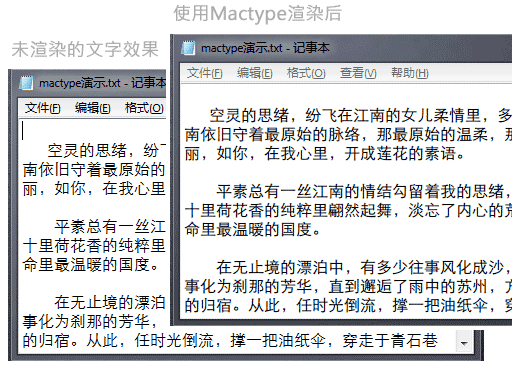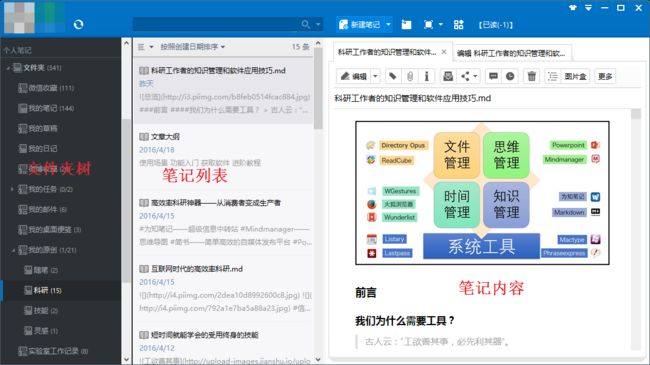知识管理和软件应用技巧
一、前言——我们为什么需要工具?
古人云:“工欲善其事,必先利其器”。
我们的日常工作生活越来越离不开电脑和网络,计算机和互联网在方便和丰富我们的学习工作的同时,也给我们带来了海量的信息。这个时候,优秀的工具能够很好地提高我们的工作效率,避免重复劳动。
工具本身是一个十分宽泛的概念,汽车、自行车之类的交通工具,钢琴、小提琴之类的乐器都可以说是一种工具,然而并不是人人都有车开,也不是人人都有资源学会弹钢琴,唯有软件对所有人是平等的,你只要有电脑就可以使用它们,尤其在版权意识相对薄弱的中国。因此我们应该珍视互联网带给我们的机会,有意识地学习和利用优秀的工具来方便我们的工作和生活。
作为一位科研搬砖工工作者,我们大量的工作时间花在了电脑面前。找文献、看文献、做报告。。。现在的科研工作也早已进入了网络时代,已经不仅仅是智力和创造力的较量,还是精力和效率的比拼。
笔者一直对新鲜的科技怀有浓厚兴趣,在搬砖之余喜欢了解各种新鲜科技、探索各种新颖软硬件产品。了解的多了以后发现一些软件确实非常优秀,有一种相见恨晚的感觉,但是身边的同学知道的都很少,刚不要说使用了,因而产生了写一篇文章分享给大家的想法。
优秀的工具浩如烟海,为了让文章更有条理,这里我借用善用佳软的分类,将一共13款优秀的软件介绍给大家。
二、系统工具

操作系统是最为基础的电脑软件,系统工具的目的是完善操作系统的部分功能,弥补当今最通用的Windows系统的一些缺点。由于本人从未用过Mac,所以这里的软件都是Win平台下的软件。这里介绍的几个软件的主要功能如下:
- Listary:强化系统的文件检索能力,让你能够以最快的速度找到自己电脑中的文件;
- Lastpass:提供统一的密码管理服务,在保证安全的同时让密码不再成为阻碍;
- MacType:增强Windows的字体渲染能力,让电脑上的字体更为清晰易读;
- Phraseexpress: 增强系统剪贴板的功能,利用文字自动识别和输入功能简化操作;
1. Listary——全能入口
下载地址:Listary
核心功能一览
- 无论在系统中的任何位置,都能够极快地搜索到电脑中的任何文件;
- 在输入的同时实时展现搜索结果;
- 对搜索到的文件直接进行常用操作,无需打开文件夹;
- 在Windows的打开文件对话框中提供更快更全面的搜索功能;
如果你是一个追求效率的人,你一定对Windows系统的资源管理器和文件打开对话框有所不满。不管我们用什么软件,打开一个文件总是离不开Windows的查找对话框的(就是下图中的那种)。它令人不快的地方在哪里呢?基本上你每次看见它,接下来总是免不了一番思索,我要打开的文件在哪里呢?然后是一番点击,打开一个又一个文件夹,点错了以后返回,记性运气不好的话,一两分钟的时间是免不了了。而Listary绝对是能够解救你的一款神器。自从我用上了它,就再也离不开。下面我来说说它到底神在哪里?

即时搜索
用过Google的都知道,Google可以在搜索框输入的同时实时显示搜索建议和结果,Listary也有这一强大功能。当你想打开一个文件,却只记得文件名开头几个字母的时候,你只需要变输入边看显示出来的结果,Listary就可以实时的显示出来相关的结果,大多数时候,里面就有你想要的。
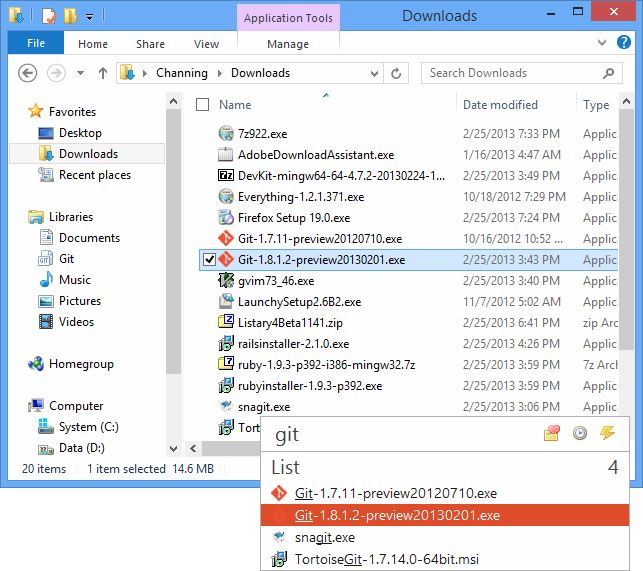
超快全盘搜索
Windows资源管理器自带的搜索功能可能比树懒快不了多少,而且只能搜索当前目录。如果你有一个文件搁置在电脑的某个角落,要找到它可不是一件容易的事。Listary可以让这一切变得简洁快速。任意窗口下,按下快捷键,即可呼出Listary搜索框。输入文件名,即可搜索当前目录下的文件,如果想搜索其他位置,前面加一个“>”,就可以搜索电脑中所有位置,结果几乎立刻出现。带来的效率提升不言而喻。
文件查找对话框增强
安装了Listary以后,无论你在什么软件中打开文件查找对话框,在对话框的下面会跟着一个Listary对话框。你可以直接在这个对话框中输入你想找的文件名,享受Listary带来的即时搜索、全盘查找、历史记录等一系列优秀特性,找到文件后按下Enter,对话框将立即定位到文件所在位置。如果有一个已经打开的文件管理器,当你复制地址栏的地址以后,无需任何操作,Listary会自动帮你定位到相应位置。可以说,有了Listary的帮助,文件查找才真正具有它本来应有的高效。
![]()
其他增强特性
Listary还有其他特性,比如自动记忆搜索历史,将使用频率最高的文件排在前面;对搜索到的任意文件按下右方向键,即可进行一系列操作,比如打开所在文件夹、复制、剪切等等。可以说,围绕着文件搜索这个痛点,Listary已经做到了极致。为了你自己宝贵的时间,我建议读者认真学习一下这个软件。
2. Lastpass——网络通行证
下载地址:LastPass
核心功能一览
- 统一管理所有网站密码
- 网站自动登录
- 自动生成并记忆复杂的随机密码
- 全平台同步
Lastpass是最为知名、最为流行的密码管理软件,以密码管理为核心提供了一系列功能,能够大大简化密码相关的操作。从此设密码和输密码不再是烦恼。
统一管理密码
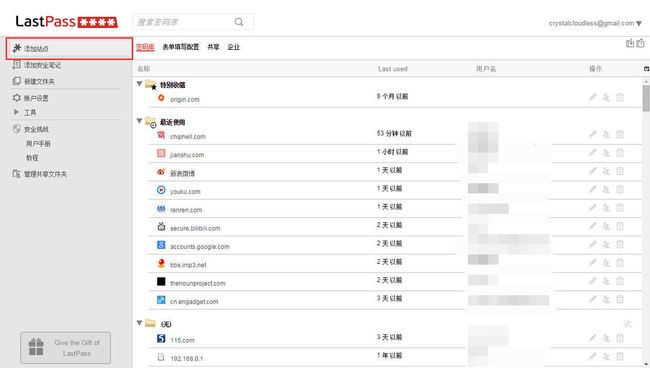
安装了浏览器插件之后,Lastpass能够自动记忆你登录过的所有网站的密码,即使你在同一网站有不同的账号,也能全都记录下来。它还提供分析功能,检测你的密码是否被泄露,找出你的密码库中具有相同密码的网站,部分网站可以帮助你一键修改密码,账户的安全性能够得到很大提高。
自动登录账号
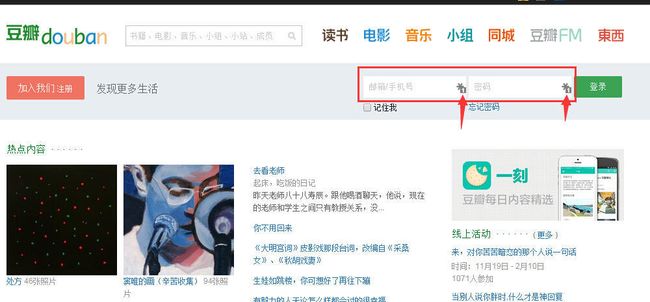
当我们打开一个网站的时候,在通常的用户名和密码框的右侧会多出来一个Lastpass的图标,上面的数字显示的是你在这个网站的账户数目,选择账户之后,它就能自动帮你填写用户名和密码,一键登录。这样,切换马甲就变得极为方便。如果你在某个网站只有唯一的账号,在打开登录页面的同时,Lastpass就能自动帮你填写并提交,直接跳转到登录后的页面,不需要在登录网站上浪费时间,大大方便了操作。
自动生成密码

Lastpass的密码自动生成功能,让你可以根据网站的要求,自由选择密码长度和组合方式,自动帮你生成符合要求的密码,并且同时储存进密码库中,完全不需要你记录下来。这样在你需要注册一些不常用网站的账号的时候,就完全不需要担心密码被泄露。
3. MacType——给电脑轻施粉黛
下载地址:MacType - 美化 Windows 字体的神器!
Mactype是个啥?用过苹果Mac OS的都有一个感觉,就是Mac上的字体比Windows清晰美观了不少。除了高分屏的影响外,这个和系统所用的字体渲染引擎有关。经过渲染的字体会显得更清晰、厚重、美观。Mactype的作用就是按照不同的方案对Windows上的字体进行渲染。话不多说,看下面这张图就行了。这个软件属于“一用就回不去”系列,一旦你习惯了更美观的字体,你就再也忍受不了Windows原生的丑陋效果了。
使用时推荐选择注册表加载方式,可以避免很多兼容性问题。
4. Phraseexpress——凡人的办公利器
官网:Phrasexpress; 中文版软件和教程:凡人办公利器,唯有[片语快递]
核心功能一览
- 记录剪贴板历史
- 在任意窗口输入文本的时候,一旦检测到特定按键组合即可自动拓展为指定文字
- 提供宏记录功能,通过快捷键自动完成预先设置的操作
- 一键输入带格式的文本和表格
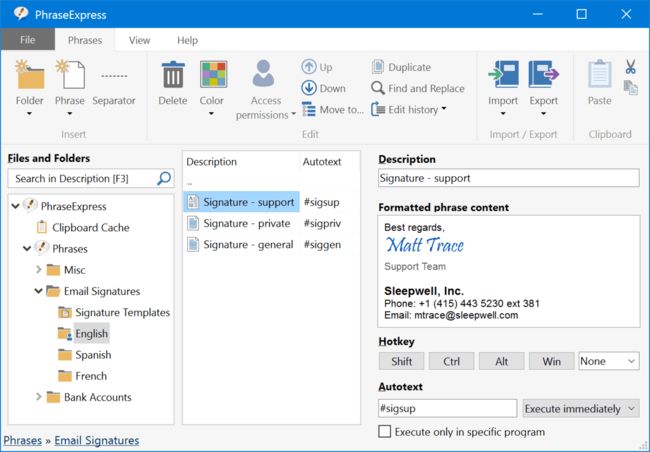
Phraseexpress,中文翻译“片语速递”,是一款源于德国的软件,知道的人可能非常少,但是它提供的功能很实用。操作自动化方面,AutoHotKey是最为知名和强大的软件之一,但是AutoHotKey的使用需要一定的编程基础,加之各种兼容性问题,门槛颇高。而Phraseexpress在能够实现绝大部分AutohotKey常用功能的同时,具有简洁美观的设置界面,通过傻瓜式的设置就能够实现很多功能,因而更为实用。
剪贴板历史记录
“Ctrl+C”,“Ctrl+V”,大家都不陌生。却少有人关心这两快捷键幕后的功臣剪贴板。当你“Ctrl+C”以后,内容会被存储到剪贴板上,然而一般情况下,在你黏贴出来之前,你是看不到的。更令人烦恼的是,一旦你复制了新的内容,之前复制的就会被覆盖,想要重新复制,你得找到原来的地方,再“Ctrl+C”一次。
Phraseexpress能够让剪贴板变得前所未有的强大。它能够自动记录剪贴板的所有历史,当你需要使用之前复制过的信息时,点击Phraseexpress的托盘图标,选择相应条目,就可以重新复制进剪贴板中,再次利用。它还有搜索功能,可以搜索剪贴板历史记录中的内容。
功能强大的自动化操作
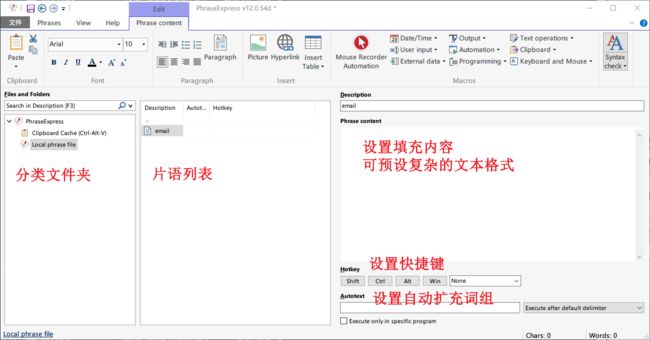
Phraseexpress的强大之处在于它围绕文本相关的内容提供了一系列的自动化操作,而且设置起来非常简单。我们经常需要输入一些重复的文本,比如网站登录时输入邮箱作为账号,邮件末尾输入落款,写论文时输入一长串专业名词,填表时输入手机号作为联系方式等等。当你把这些常用信息作为“片语”储存在Phraseexpress中之后,指定识别词或者快捷键,只要在文本框中输入了识别词,按下空格键,识别词就能够自动替换为预设文本。你还可以给预设文本设置好格式,直接在Word、Excel中插入带格式的文本或者表格,也可以将不同的文本设置为统一识别词,输入后会弹出窗口让你选择。也可以在要扩充的文本中预留姓名、日期等内容,在自动输入时,Phraseexpress会弹出窗口,让你根据具体情况填写。只要经过恰当的设置,Phraseexpress无疑能够大大的减少我们的重复劳动。
Phraseexpress不仅仅服务于文本相关操作,它实际上是一款功能完善的自动化软件,它能够实现的功能主要受限于你的想象力。比如,你可以将它作为一个各个窗口都能使用的拼写检查软件,导入常用词库之后,它就能够自动帮你修正文字错误。你也可以将快捷键和识别词与打开网页、打开程序等一系列操作绑定,如果需要打开某个程序,即使没有输入框,在键盘上按下相应字母之后,也能够自动打开软件。甚至,它还提供自动数学计算功能,在输入文本的同时,如果需要计算,直接输入数字,按下快捷键,它能够自动用计算结果替换输入的数字,这样就完全不需要再另外打开计算器了。
Phraseexpress是一款简洁、强大的软件,它提供便携版,无需安装,直接使用。正如标题所言,它是凡人的办公利器。
其他优秀系统工具推荐
优秀的系统工具有很多,无法一一介绍,下面几款是笔者非常喜欢的小软件,平时经常用到,大家可以尝试一下。
- Rolan:小巧的快速启动工具,以标签页形式存放应用快捷方式;
- 1Clipboard:专注于剪贴板增强,界面美观;
- PicPick:最强大的截图软件,提供极为丰富的功能,界面十分美观;
三、文件管理
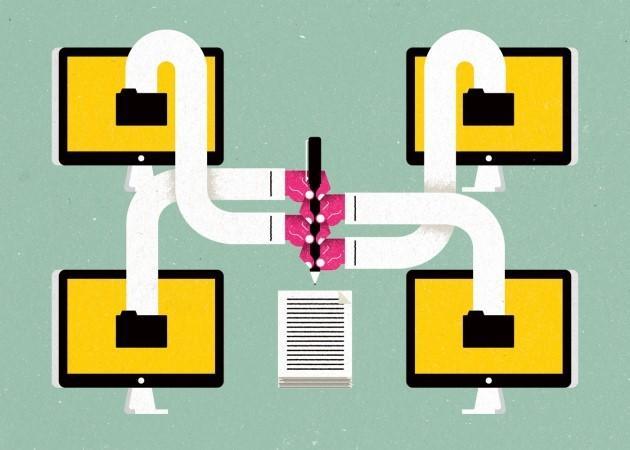
文件是计算机中最主要的信息载体,每个人的电脑中都有着海量的文件,各种格式、各种来源、各种用途,我们在管理和使用这些文件上花费了大量时间和精力,有一些软件为了更好地管理这些文件而生,如果能够利用它们,我们的效率将会大大提高。
- Directory Opus:系统文件管理器的绝佳替代品,具有丰富的功能和强大的可定制性。
- ReadCube:新颖而强大的文献管理器,一站式解决文献管理问题。
1. Directory Opus——终极文件管理器
Windows的文件管理器是我们每天打开电脑用的最多的程序之一,几乎任何和文件相关的操作都离不开它。它虽然能够基本满足我们的日常需求,但是很多设置却不尽完美,是我们提高电脑操作效率的主要绊脚石。而我要介绍的Directory Opus(以下简称DOpus)是一款极其强大的文件管理器,功能覆盖非常全面,甚至可以说只有你想不到的功能,没有它做不到的功能。与此同时,它的可定制性非常高,可以任意定制界面、快捷键、菜单等等。下面我参考子清的文章,对这款软件的核心特色做一个简单介绍。
极具灵活性的文件视图
传统的Windows资源管理器只有一种展现形式,而DOpus突破了这种限制,有多种列表窗模式,你可以任意选择文件窗、文件树、缩略图等等窗口的显示数目和排列方向,以满足不同的需求。
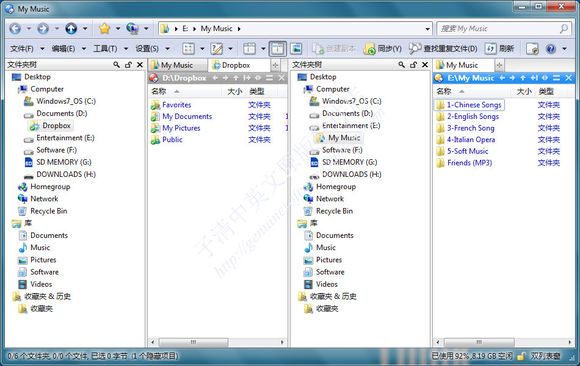
通过标签页快速切换文件夹
大家都使用过浏览器或者WPS上的多标签页功能,多标签的优势是显而易见的,一是直观:多个文件夹在一个窗口就可以显示;二是方便:拖放文件,复制文件,从一个窗口到另一个窗口的转移特别方便。

快速过滤、分类、分组和查询文件夹
DOpus的“文件夹选项”中带有“名称过滤器”功能,选择后会在状态栏有一个过滤器条出现,归类出多种格式的文件。选择其中的一项,比如“.pdf”,那么所有带有“.pdf”后缀的文件都会列出来,而其余的文件都会被暂时隐藏。也可以选择只显示文件或文件夹,这样就能够快速的看到自己关心的文件类型。
集成的FTP和压缩文件功能
DOpus集成了FTP功能,打开FTP链接后,FTP网络端就像一个普通文件夹一样在DO的窗口下展现,编辑相当方便。
压缩文件可以在窗口中直接打开并管理,不需要安装WinRAR和WinZIP之类的软件就可以完成对压缩文件的处理。Zip, 7Zip, RAR以及很多其他的压缩格式都支持。
强大的查看器窗格
不需要安装专门的图片浏览器,就可以直接在DOpus的查看器窗格里预览图片。
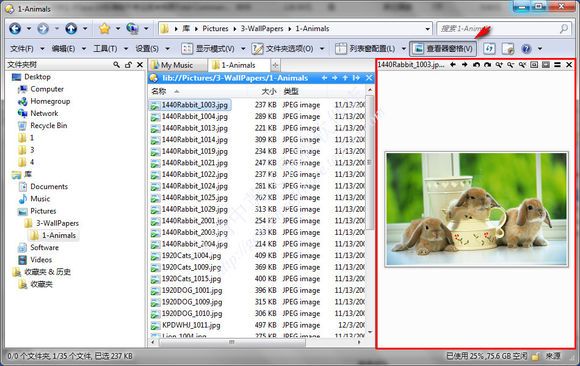
除了图片,Word, Excel和PPT的内容也可以即点即看,不需要打开文件。
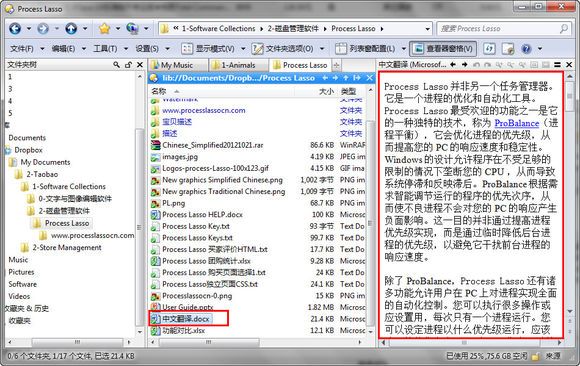
不需要安装暴风影音之类的视频播放器,也可以直接浏览.avi视频文件。
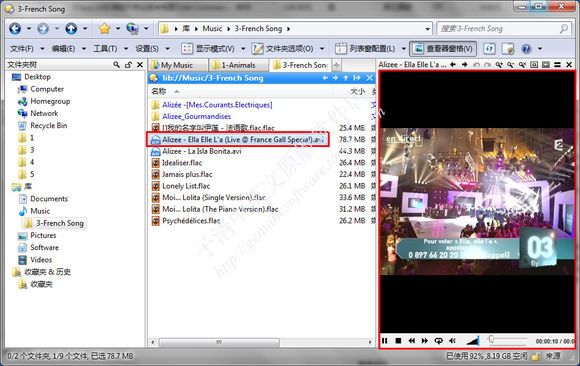
一些不太常见的文件格式,比如.bat也能直接预览
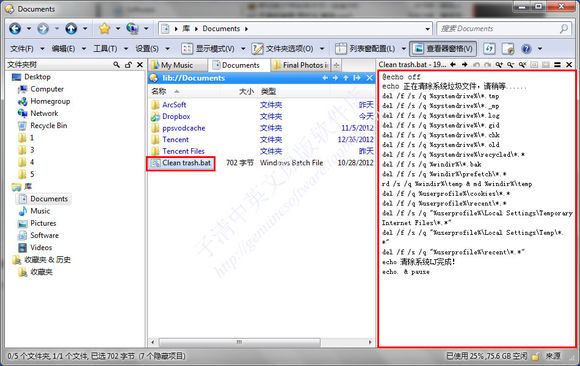
高级批量重命名功能
DOpus对文件管理中经常用到的新建文件夹、重命名、复制、黏贴都进行了大幅优化,功能性提高了不止一个数量级。
比如批量重命名功能,如果我们想将一个文件夹中名称杂乱无章的图片重命名为统一格式,就可以用到DOpus的批量重命名功能。
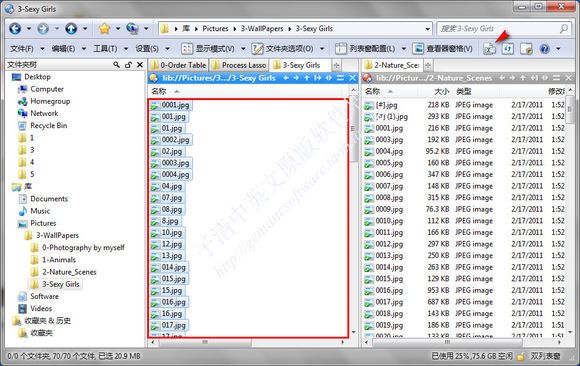
选中文件后,进入重命名菜单,你会发现有若干模式,其中最重要的莫过于正则表达式。
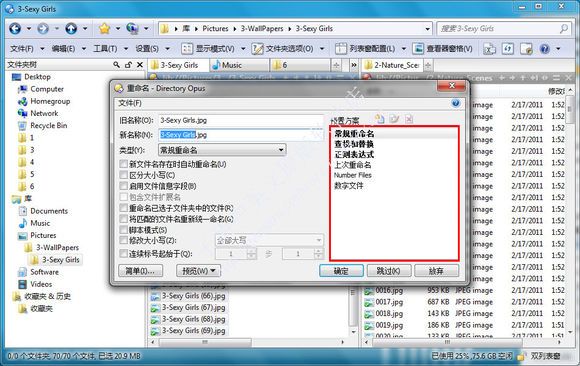
正则表达式可以实现用一些统一格式的字符格式来批量重命名,比如,用“作者”+“上次保存日期”,那么每个文件都会命名为这种格式。
这里,作为示范,我们用“上级文件名”来对文件进行编号,步骤如下图。
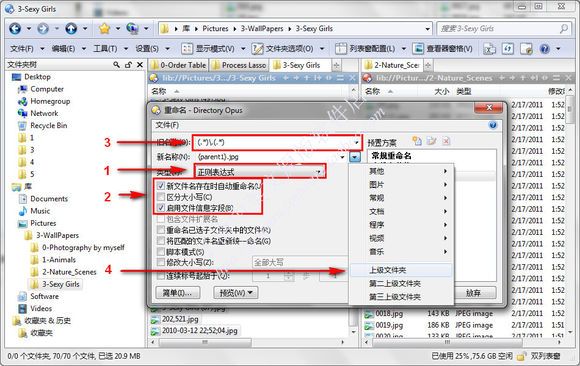
设置完毕后,点击“确定”,文件已经按照我们的要求命名好了。
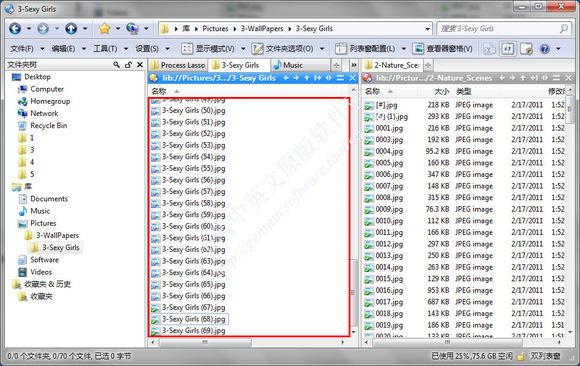
其他高级功能
DOpus功能非常多,无法在此一一介绍。其他主要的功能包括,文件夹同步和重复文件查找、文件复制排队、输出文件夹文件列表、文件颜色标注和评分等等,足以覆盖用户的需求。
2. ReadCube——梦幻般的文献管理器
Readcube是近乎完美的文献管理器,如果没有墙而你又是付费用户的话,它会更完美。
下载地址:https://www.readcube.com/home?r_c=YH1En
文献管理器是阅读和管理文献的核心,因而选择一款好用的文献管理器十分重要。目前主流的选择包括ReadCube, Mendeley和Endnote。根据笔者自己的实际使用体验,这几种文献管理软件中最好的是Readcube。无论从美观程度、功能性、平台覆盖面上都有碾压其他软件的势头,缺点是略微有点卡顿。下面我来具体介绍一下它的主要功能和特色。
Enhanced PDF——PDF文件自动识别和强化
目前几乎所有的文献都是以PDF格式存在,对PDF文件的处理方式和识别能力直接决定了一款文献管理软件的好坏,而ReadCube的杀手锏正是PDF自动识别。
当我们从期刊网站或者课题组主页上下载了某篇文件的PDF文件之后,通过Readcube的导入按钮,将文献拖动到Readcube界面或者直接定位到文献所在文件夹,就可以将PDF文件批量导入Readcube。一旦导入,Readcube就会自动识别文献的具体信息。识别成功的文献会在软件界面右侧显示文献的信息,包括期刊、编号、标题、作者、摘要等等。甚至会显示该文献的引用量。这样,你的文献就不再只是以PDF文件的形式存在,而是以信息完备,分类详细的数据库的形式存在。管理将更为方便。你还可以选择将数据库中的文献自动按照作者、发表时间或者标题进行重命名,重新保存到指定文件夹中。
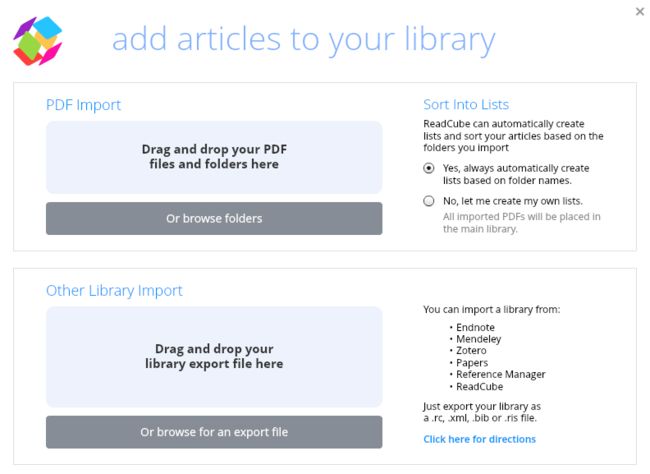
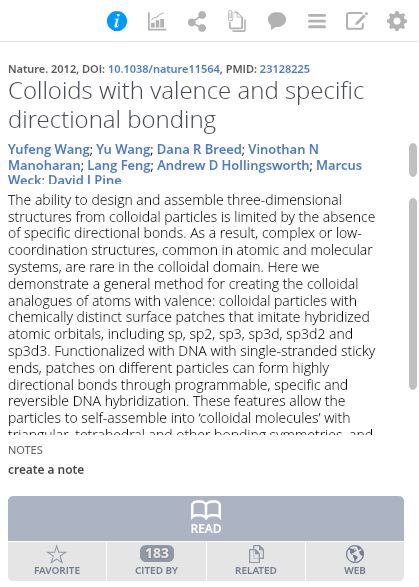
点击阅读按钮,我们可以打开增强后的PDF文件。文献中的所有作者姓名和参考文献的引用上标都变成了可以点击的状态,点击之后,可以直接跳转到该引用文献的下载界面或者作者主页。而右侧的一系列选项卡除了提供了参考文献列表以外,还提供了很多非常有用的功能。比如Metrics选项卡,以图表形式给出了该文献的引用数随时间的变化。下方给出了具体的引用文献,直接点击就可以下载。它甚至还能给出其他引用文献引用该文献时的具体描述。这一功能简直是科研工作者做梦都想要的功能。当我们找到一篇我们感兴趣的重要文献时,只需要结合ReadCube提供的引用和被引用文献列表,就能够非常迅速的勾勒出一个文献网络,一旦在这个网络中发现其他感兴趣的文献,只需要一次点击(在你的学校购买了相关数据库的情况下),ReadCube就能够自动帮你从学校代理连接到期刊网站,甚至能自动帮你下载好,放入你的数据库。理想情况下,全程不需要任何额外操作。文献查找和下载的效率得到了极大的提升。
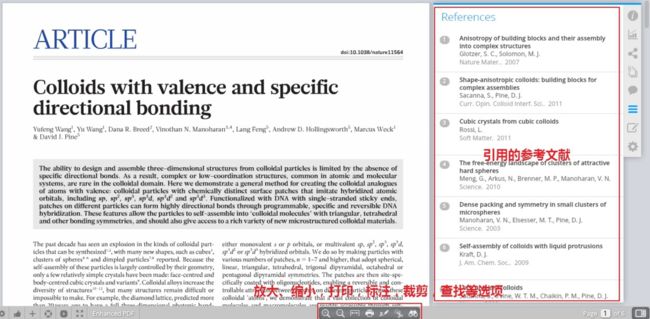
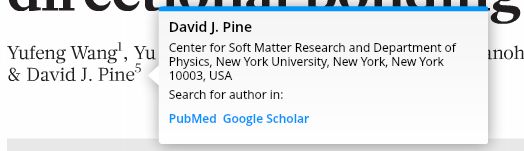
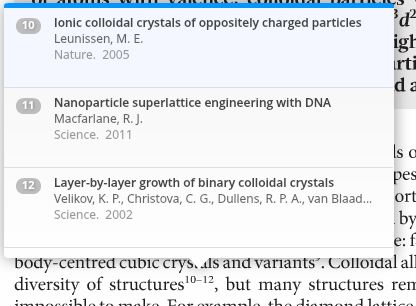
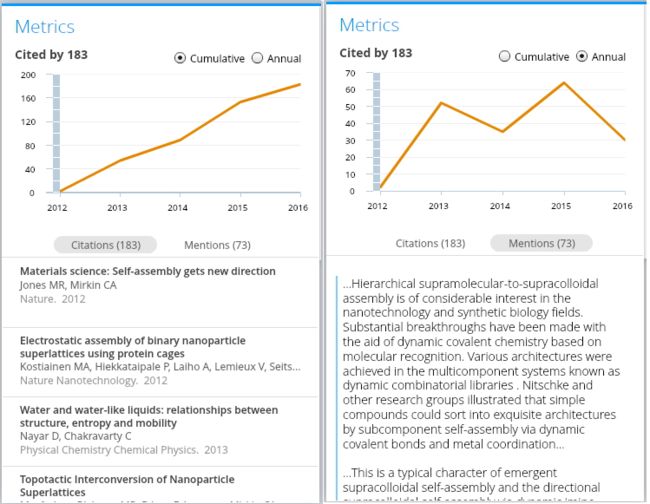
Files选项卡给出了PDF文件在电脑中储存的位置,更重要的是,如果该文献有Supporting Information,即使你没有下载,Readcube也能够在这个选项卡中显示,点击后就可以直接下载。而Cite选项卡则让你能够导出文献各种格式的引用,方便在Word、PPT等软件中插入。
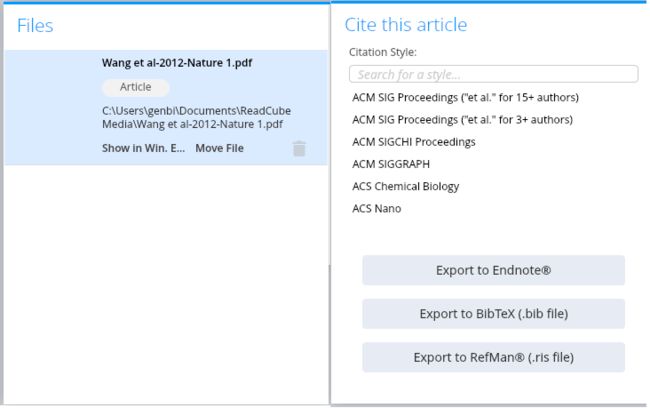
Recommendations——推荐功能
Readcube另一个核心功能是自动化推荐,它能够根据你文件库中已有的文献自动计算出你感兴趣的文献,推荐给你,同样只需要简单点击就可以下载。而且它可以根据你导入文献时创建的文件夹,针对性地推荐某一特定类别和特定时间段的文献给你。这样你就不需要费时费力地到网上检索了。

All Platforms——全平台特性
相对于其他文献管理软件,Readcube的全平台同步特性非常强大。它几乎覆盖所有平台,包括Web、PC、Mac、iPad、Android等等。而且在各个平台上,Readcube的使用体验几乎一致,功能性并没有损失。在网页版上,Readcube还能够自动列出文献中的图片和图片标注,方便在阅读文献时定位到提及的图片。
Readcube Web Importor——Chrome插件
Readcube Web Importor是Readcube新出的Chrome插件,付费用户才能使用。通常,文献需要将PDF文件下载下来,再导入软件中才能够进行管理,这个插件通过在浏览器中提供入口,将这一过程进一步简化。当你打开Google Scholar或者Pubmed的时候,它会在页面中的每个搜索结果后面直接加上一个按钮,点击以后可以直接将结果加入Readcube数据库。而点击插件栏上的按钮,插件将自动识别搜索结果中的文献,你可以通过勾选你感兴趣的结果,将文献直接批量加入Readcube数据库中。这样,你连下载PDF的时间都省了。
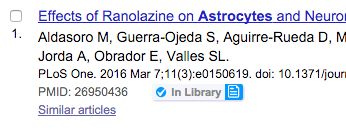

关于付费功能
Readcube的全平台同步和Metrics功能是需要购买按年付费的高级版的,高级版还提供一个付费功能是监控特定文件夹,有新文件后自动导入。新用户可以获得3个月高级版的免费试用,推荐十个人使用Readcube的话还可以获得一年高级版。Readcube高级版的正常价格是55美金一年,但是黑色星期五之类的促销季会打折。至于值不值,各位自己衡量啦。
四、思维管理
![]()
思维管理的目的是将我们所思所想清晰、有条理地展现出来,让受众能够很快明白我们需要表达的观点。笔者使用的方式主要是PPT和思维导图。
- Powerpoint:最常用的办公软件之一,通过安装两个强大的插件,可以让它的功能更全面。
- Mindmanager:经典思维导图软件,功能全面、界面美观、全平台同步。
1. Powerpoint——挖掘新潜能
Powerpoint大家都很熟悉,这里想介绍的并非Powerpoint本身,而是两个增强插件: Nordri Tools和OneKey Tools。
它们两个各有侧重,一起使用可以极大地提高PPT软件的潜力。
Nordri Tools
获取地址:Nordri Tools

Nordri Tools安装后,PPT的工具条上会多一个选项卡。可以开到,它的功能主要是对已有PPT功能的增强和组合。
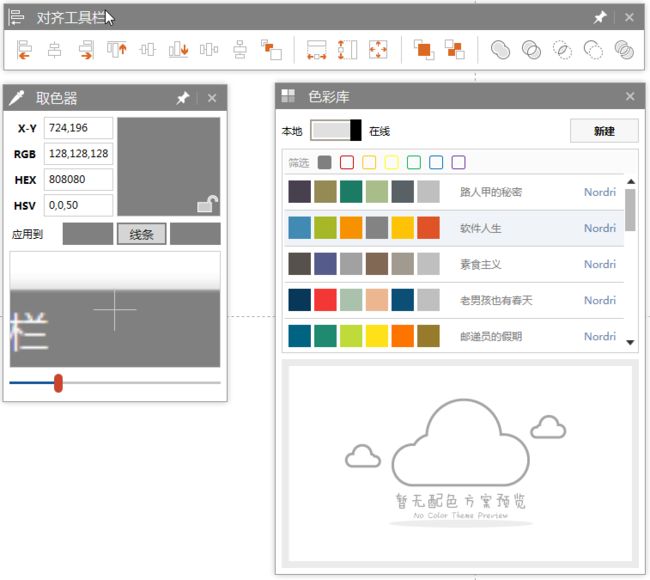
我们看对齐选项卡,打开后,桌面上会多出一个独立于PPT软件的工具条,里面整合了多个功能,包括对齐、调整大小,排列,组合。这些功能整合到一起,并且具有独立按钮,我们就不需要再到原来的选项卡里多次点击和寻找了。你可以通过点击“等大小”按钮,让两个图片具有完全相等的长、宽,处理大量图片的时候非常有用。
而色彩库功能,能够联网查找多种配色方案,一键应用到所有幻灯片上,这样你就不用再受PPT自带方案的束缚了。
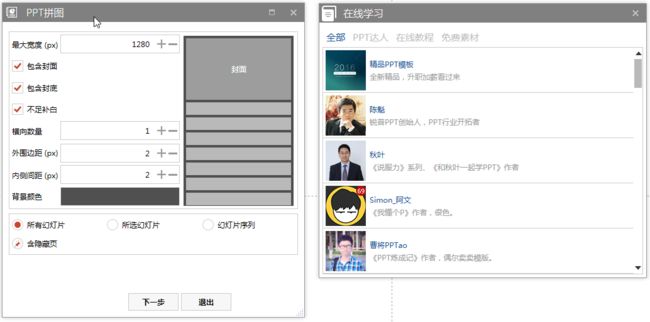
除了一些工具之外,它还提供了一些PPT相关的知名网站、博客,你可以在这个上面找到丰富的资源、教程和素材,不用再费心费力地百度了。
OneKey Tools
获取地址:OneKey Tools

和Nordri Tools不同,OneKey提供的功能就多得多。它像一个武器库,里面各种你想不到的功能都有。它自带精心准备的图文教程,所以我就不在这里画蛇添足了,我就转载一些例子,让大家对它的能力有一些感受。

这个例子将两个图片以类似半透明的方式结合到一起,产生了很强的艺术效果。
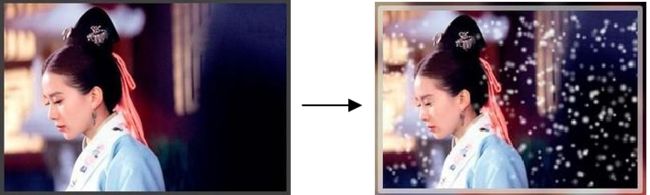
这个例子字图片上加上了雪景作为背景,看似简单,实际上如果没有插件的帮助,很难实现。
OneKey的潜力很大,很多设计师用它实现了许多令人惊奇的效果,它的学习途径很完善,大家安装以后可以直接点击教程按钮学习。
2. MindManager——思维规划师
获取地址:MindManager
有很多能够绘制思维导图的软件,百度出品了一个百度脑图。这里要介绍的Mindmanager虽然是一个付费软件,但是它的功能最为全面,平台覆盖最广,如果你是一个思维导图的熟练用户,值得尝试一下。
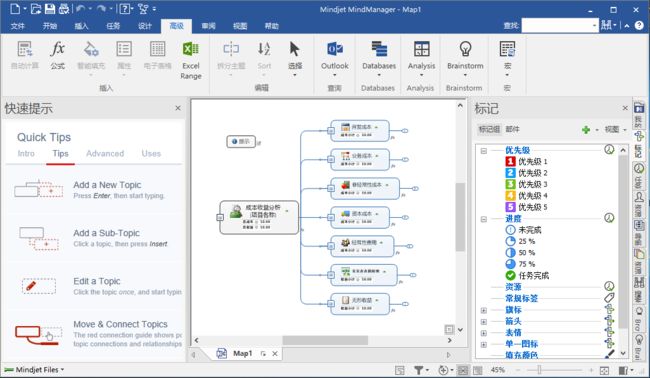
MindManager的界面非常接近我们熟悉的微软Office 2016,都是简洁清爽的扁平化风格,左侧边栏显示帮助和提示,右侧显示拓展选项卡,中间显示思维导图。它的帮助和提示非常全面、友好,便于思维导图新手入门。
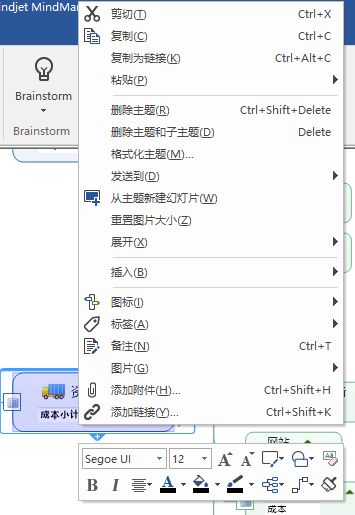
Mindmanager的右键浮动菜单和微软Office非常类似,提供了丰富的功能。既能进行文本方面的操作,也能够对思维导图的主题进行相关操作。
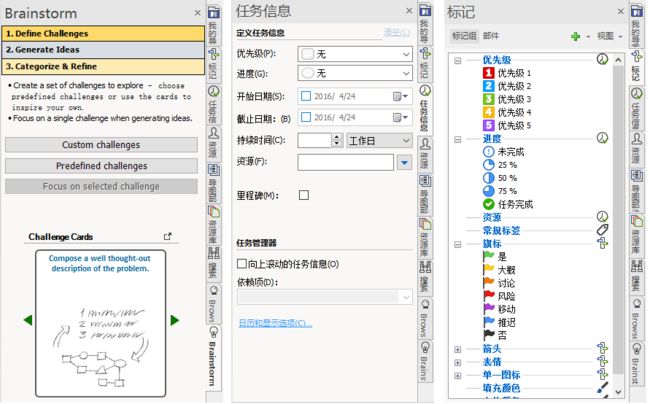
右侧的选项卡提供了头脑风暴功能,可以在软件的提示下进行头脑风暴。任务选项卡可以设置任务的起止时间,Mindmanager能据此生成甘特图,完全可以当成Project的简化版使用。
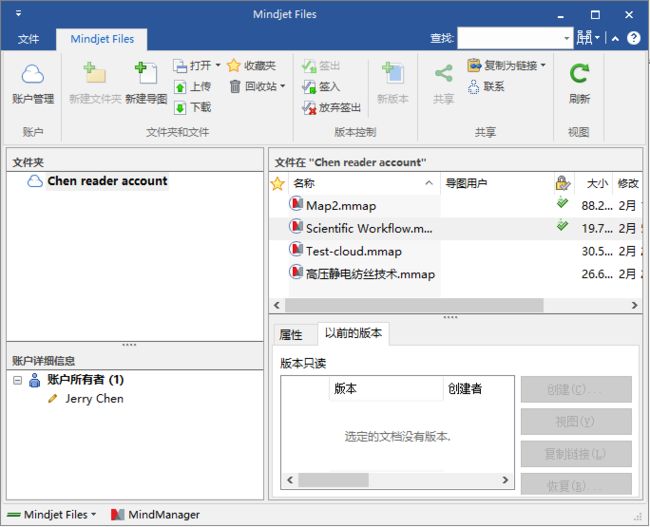
同步功能算是Mindmanager的核心特点。它提供独立的文件窗口管理不同客户端上的思维导图,可以分别设置权限。手机和Pad上都有移动版的Mindjet思维导图软件,功能同样十分全面,让你可以随时随地用思维导图记录自己的所思所想,整理思绪。
五、时间管理
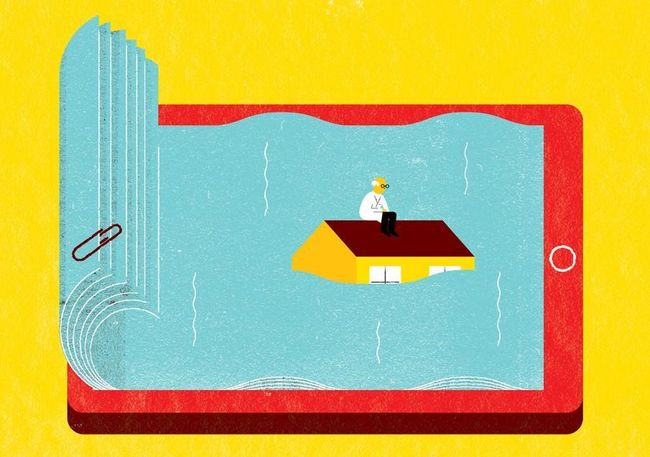
个人理解的时间管理包括两个方面,一个是通过各种工具来简化操作、节省时间;另一个方面是通过合理规划任务,达到时间利用最大化。这里介绍的WGestures和火狐阳光盒子定制版通过提供各种功能优化了我们平时花费时间最多的操作,能够节省大量时间。而奇妙清单是一款非常优秀的To-Do-List软件。
- WGestures:为系统提供鼠标手势、触发角等功能,将最常用的操作尽可能简化。
- Firefox阳光盒子定制版:通过丰富的功能集成,一站式解决网页浏览相关的所有可能操作。
- 奇妙清单: 功能丰富、简单易用的任务清单软件,带有协作和分享功能。
1. WGestures——鼠标效率最大化
获取地址:WGestures

WGestures是一款给Windows系统带来全局鼠标手势功能的软件。
用过浏览器上的鼠标手势插件的同学都能体会到鼠标手势的方便之处,而WGestures将鼠标手势功能带到了整个系统。你可以在桌面上,在文件管理器里,在任何一个软件里使用你自定义的鼠标手势,而且你可以为每个软件定义不同的手势组合。除了鼠标手势外,WGestures还有触发角功能,触发角的意思是,将鼠标指针移到电脑屏幕的四个角,无需任何点击,就相当于按下相应的快捷键。默认左上角和右上角用来切换程序,左下角打开开始菜单,右下角显示桌面。
WGestures的官网上有清晰明了的视频介绍,这里不再赘述。
2. Firefox定制版——终极浏览器
获取地址:firefox-sunbox-plus
浏览器的世界高手如云,IE、Chrome、Firefox三足鼎立,还有360、UC、搜狗等一众国产小弟。浏览器各有各的好,我的评价标准主要是两个,功能丰富、外观精美。在尝试了众多浏览器之后,目前我最满意的是基于Firefox的阳光盒子定制版。它具有简洁美观的界面、异常强大的功能、超级丰富的可扩展性。
我们可以先来看一个例子,下面两幅截图除了展示了浏览器自身的界面外,还展示了安装了自定义样式后的Google和Wikipedia页面。信息展示量和美观程度都有了极大提升。


在第一张图中,由于该浏览器自带了三种插件,打开被墙网站时,可以自动切换到代理服务器,因而平时可以无缝打开Google、Youtube、Facebook等网站。同时通过浏览器中的Stylish样式管理器安装了“清爽谷歌”样式,可自动去除Google页面的广告,同时以双栏形式排版搜索结果,以更好地利用宽屏的优势。在安装了搜索辅助插件后,在Google中搜索某一关键词时,可以同时在Baidu、Sogou、Bing以及微博中搜索该关键词,默认显示其中除广告外的前三项,并以红色标注其中的关键词。自带的自动翻页插件可以让你无需点击下一页按钮,页面滑动到底部时自动加载下一页。如果需要的话还可以打开高亮功能,以不同颜色标注你搜索的各个单词,方便查看(比如第二张图里搜索Directory Opus时,分别以黄色标注Directory,以绿色标注Opus,这个标注在你点击了检索结果以后能够自动在新的页面标注搜索关键词)。通过这一个例子,我们就可以看出这个浏览器的诸多强大之处。
软件,尤其是浏览器,功能的强大与否离不开它的插件。而通过这个火狐定制版,我第一次意识到了扩展的威力。不仅仅是普通的插件,通过Stylish样式管理器、Greasemonkey脚本管理器以及整合的Fanqiang功能,让浏览器的功力成倍提升。虽然普通的浏览器也可以安装这些插件,但是由于整合的复杂性,要将它们调教到一个稳定可靠的状态并非易事,正因如此,我们才需要程序员大牛们的定制版。
首页

阳光盒子的首页是它的第一大亮点。这个由软件作者自己制作的首页可以自动更换美观大气的壁纸,上方的搜索条集成了众多搜索引擎,百度云、贴吧、淘宝应有尽有。而中间是一个小型的导航页,这个导航页最大的特点是可以自定义,自定义的方式也十分简单,点击右上角编辑按钮,会打开一个文本文件,只要在灰色部分输入想要添加的网页名称和网址,保存之后,刷新页面,改动立刻生效,网站图标也会自动提取。这个页面是我见过的所有标签页里美观度、功能性和可定制性平衡的最好的一个。

右键菜单

阳光盒子的右键菜单非常强大,集成了很多功能。而且根据你点击的对象不同,它会自动显示不同的功能。
上图是我们右击一个带链接的图片时所显示的菜单。功能非常丰富,除了常用的以外,甚至还提供很少见的文字识别、迅雷云播等功能。
插件
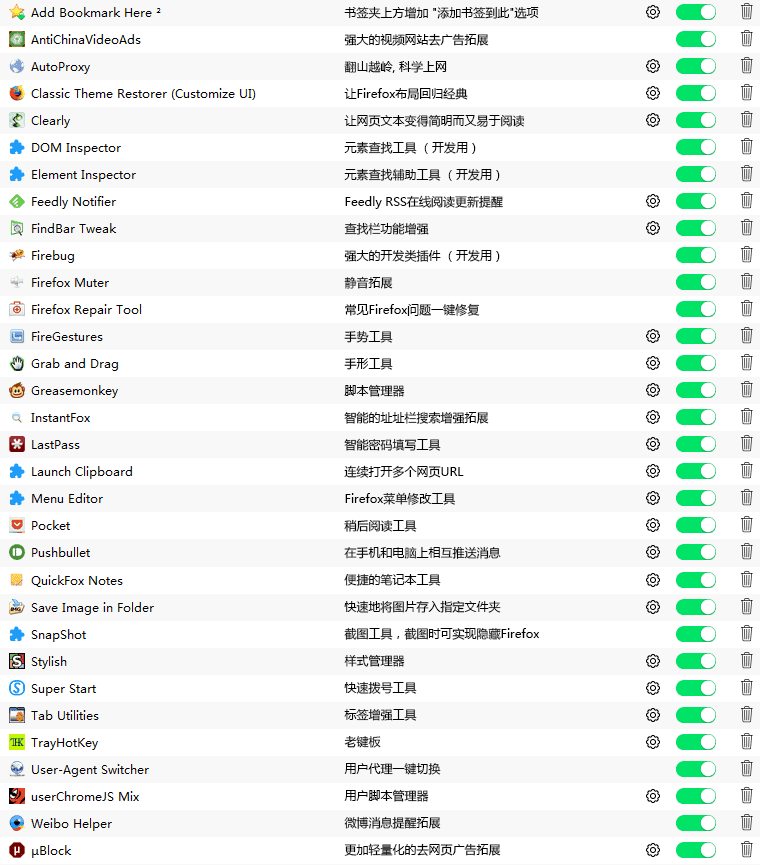
现在几乎所有的浏览器都能够安装大量插件,但是问题往往在于我们不知道哪些插件才是我们需要的。而阳光盒子自带了一些非常优秀的插件,让我们可以尝试,如果你不需要,可以点击按钮关闭或者删除。
样式
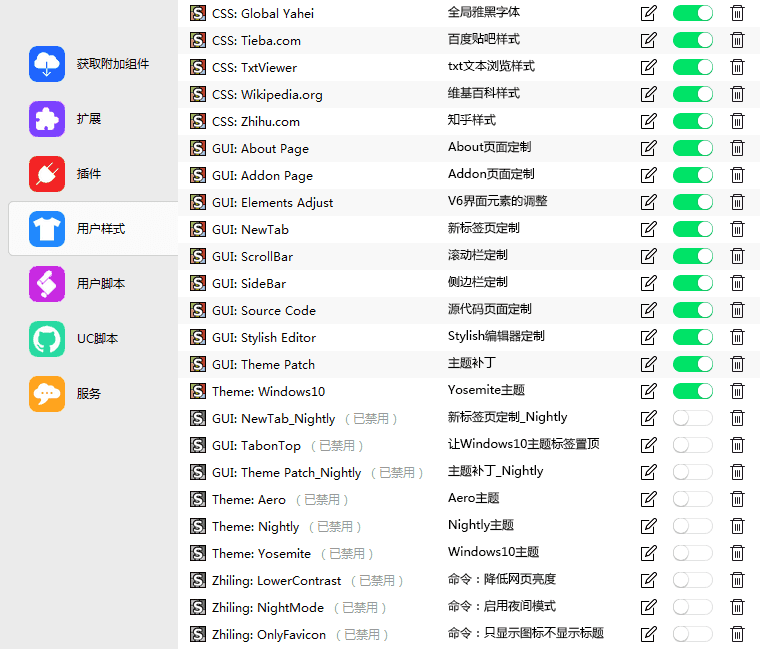
样式是一个很有用的东西,就像前面提到的Google的例子一样,样式能够改变网页的显示方式,让页面显示的更紧凑、美观。
脚本

脚本的作用是给浏览器带来更多小功能,比如音乐电台、导入导出、搜索框增强等等,能够进一步丰富浏览器的功能。
科学上网

科学上网是一个门槛颇高的工作,很多简单好用的工具经不住越来越高的城墙阻挡,败下阵来。目前口碑颇高、成功率最大的三个工具,XX-net、ShadowSocks、Lantern,阳光盒子都集成了。可以自由切换。相信即使对于小白用户来说,科学上网也不再是个难题。
3. Wunderlist——待办事项管理
获取地址:奇妙清单

任务清单类的软件非常之多,奇妙清单算是其中的佼佼者。它外观简洁,功能全面。
除了必不可少的全平台同步之外,下面几个功能颇有特色:
- 文件夹:可以用文件夹的方式对任务进行分类。
- 自动识别日期:当你输入的任务中有日期和时间时,Wunderlist能够自动识别出来,并加入自动提醒。
- 子任务列表功能:将较大的任务分解成可操作、可监控的子任务
- 注释:用来记录任务进度,工作心得或需要特别考虑的要点
- 邀请(Invite friend):可以同他人分享某个任务列表,结合评论功能,小团队间完全可以进行简单的项目管理工作。
- 邮件发送:由于不是所有同事、朋友都在使用Wunderlist,当我需要分享某个列表或安排任务时,可以很方便的将列表或某个任务发送给对方。
六、知识管理

信息在没有经过归纳、整理、思考之前只是一堆无用的数据。而笔记类应用现在也来越往知识管理软件的方向发展,其目的就是让信息在其中变成对用户真正有用的知识。
- 为知笔记:功能全面、操作友好的笔记类软件。完全有实力成为个人信息处理的核心应用。
- Markdown:极为简单的程式化语言,让文字摆脱格式的束缚,与思想更近。
1. 为知笔记——全能信息中转站
笔记类软件最知名的有Evernote、有道云笔记和为知笔记。这些软件笔者都使用过,那么为什么最后选择了为知笔记呢?主要是下面几点。
实时同步和无限空间
实时同步可以说是笔记软件的基本功能,它的好处是毋庸置疑的。当你记笔记的时候完全不需要担心保存的问题,笔记软件会定时帮你同步到云端,离开电脑,打开手机,立马可以接着电脑客户端的内容继续写。很多笔记软件将存储空间作为盈利点之一,提供有限的空间,如果需要扩大,则需要进一步付费,而为知笔记只对用户每月的上传流量加以限制,每月500M,对于普通用户完全够用了,还是相当良心的。
多级文件夹和Markdown功能
多级文件夹看似是一个简单的功能,然而很多笔记软件,比如Evernote的免费版并不提供,这一功能让我们可以任意新建可以互相嵌套的文件夹,让数量越来越多的笔记能够更有条理的组织起来。除了多级文件夹,为知笔记原生支持Markdown,这也是一个其他常用笔记软件没有顾及的功能,随着Markdown的逐渐流行,越来越多的人离不开它,因此,为知笔记对于喜欢使用Markdown的人来说,是最好的选择之一。
杀手锏——强大的信息搜集能力
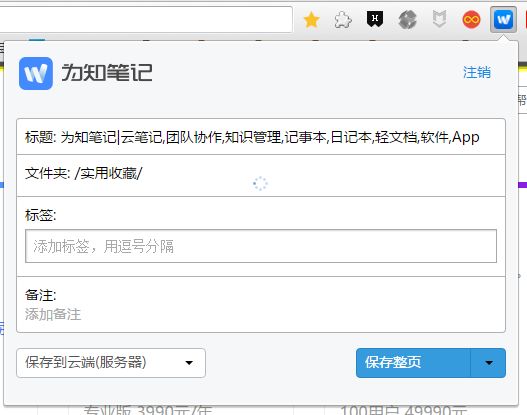
作为一款知识管理软件,资料搜集能力是评价其好坏的核心。而为知笔记前身为网文快捕,以网页信息搜集起家,这方便自然有一点先天优势。目前为知笔记已经覆盖了几乎所有平台,除了常见的三大操作系统、几大主流浏览器、ios、android之外,你甚至还可以通过微博、微信、邮件来搜集信息。可以说,无论你在互联网世界的那个角落里看到了有用的东西,都可以在几秒钟之内存放到为知笔记里。
应用中心——进阶用户的藏宝室
为知笔记有自己的应用中心,里面有很多强大的工具。比如可以实时渲染的Markdown编辑器,自带全套Vim快捷键的编辑器,各种导入导出、格式转换插件,思维导图、图片管理、文字标注插件等等,让你不需要离开为知笔记,就可以方便的实现各种文字编辑工作。
这篇文章就是安装了为知笔记应用中心中的Editor.md插件之后,用Markdown在为知笔记里撰写和编辑的。

一键发布到博客

虽然现在写博客的人越来越少了,但是对于有此习惯的人来说,为知笔记提供了一个贴心的功能,它可以将编辑好格式的图文直接发布到博客。只需要在相应菜单中填写博客地址和账户即可。这样,信息的搜集、撰写和发布都可以在为知笔记中完成,为知笔记完全可以当做一个信息的处理中心。
2. Markdown——让文字摆脱Word的束缚
前文笔者多次提及了Markdown,Markdown是一个简洁的文本标记语言,用于对文本快速进行格式化。
在这里你可以看到它的使用说明,非常简单,几分钟内就可以掌握它的基本语法。
我们为什么要学习使用Markdown呢?主要目的是让我们在电脑或网络上书写文字的时候能够专注于文字内容本身,而不是被各种格式设置所羁绊。Markdown可以通过在文本内容中输入一些简单的字符生成格式化的文本,形成各级标题、有序无序列表、粗体、斜体、下划线等等。不需要将键盘上敲字敲得正起劲的手挪到鼠标上,点击各种图标来设置格式。现在有很多软件和网站都已经支持Markdown语法。比如为知笔记、简书,你还可以通过在Chrome上安装Markdown Here插件,在网页文本框中直接将Markdown转化为html格式化语言,这样你在微信公众号编辑器和邮件里也可以使用Markdown了。
笔者最近发现了一个小众而强大的Markdown编辑器“小书匠”,不仅支持增强的Markdown语言,可以插入数学公式、脚注等等,还可以直接与各个笔记平台同步。界面美观,甚至提供了沉浸式的写作模式,令人爱不释手。希望大家去尝试一下。
七、后记
传授是最好的学习
本文的写作历时数月,文中的一些内容之前已在作者的其他文章中提到,这篇文章算是一个整合和收尾之作。对优秀工具的探索和学习给我带来了很多乐趣。这一段时间里,我时常会感慨:竟然有这样的软件?原来这个可以这么方便?除了软件本身带来的乐趣,在这个探索过程中我还漫游到了互联网世界诸多被遗忘的角落。其中接触最多的就是很多优秀的个人博客。在几年之前,那个RSS尚且流行、微博微信尚未崛起的时代,有很多人认真的写着个人博客,无私地分享自己的知识与经验。我只不过粗略地写过两三篇短小的文章,已感觉到写作和分享的不易,那些写过成百上千篇排版规整的博文的人实在是让人敬佩。
然而,那个时代已然渐行渐远了。
近日,偶然看到一人所写的记录他办AutohotKey论坛的历程,其中写道:
一串的域名: ahkbbs.cn,ahk.5d6d.com,cn.autohotkey.com,autohotkey.com
每个都代表着随风逝去的大量心血,接下来又会是什么?
ahk8.com 和 ahkscript.org 并非二选一,但 AutoHotkey 中文用户本身不多(指愿意上论坛的),我不愿意看到再次一分为二。
怎能不令人唏嘘。
还有一次在一个论坛里看到一个人在所写教程里故意留了一个明显的错误,只要尝试过他所写步骤的人都能发现,然而数月过后,竟无一人提出。
在这个泛娱乐化的社会,我们本不该评判别人什么,但是当优秀的软件基本来自国外,寻找教程只能搜到英文答案的时候,我们应该反思一下,我们能为这个大环境做些什么。
虽然泛娱乐化的大潮如滔滔江水,改善的希望总是渺茫的。
尊敬创造者